Questa guida è progettata per mostrare ai clienti di hosting web LCN e hosting WordPress come reimpostare la password utente amministratore per WordPress.
Reimpostazione delle password di WordPress tramite il dashboard di WordPress
Se hai accesso alla dashboard di WordPress per il tuo sito, puoi reimpostare la password per il tuo account dalla dashboard.
- Accedi alla dashboard di WordPress per il tuo sito.
- Seleziona il menu a discesa in alto a destra della pagina e seleziona Modifica il mio profilo oppure vai su Utenti menu all'interno della dashboard e seleziona modifica sotto il tuo nome utente.
- Scorri la pagina del profilo fino alla sezione Gestione account , quindi fai clic su Genera password . Puoi quindi digitare la password generata automaticamente o selezionare Aggiorna profilo per applicare la nuova password.
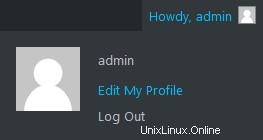
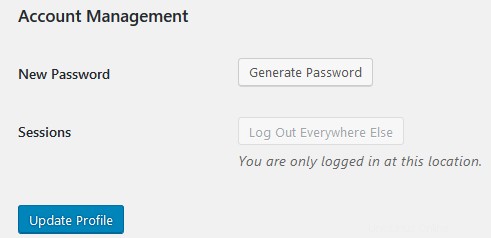
Ecco fatto, ora dovresti essere in grado di accedere alla dashboard di WordPress per il tuo sito utilizzando la nuova password.
Reimpostazione delle password di WordPress tramite Phpmyadmin
Se non hai accesso alla dashboard del tuo sito è possibile reimpostare i dati di accesso di WordPress accedendo al database del sito.
Per reimpostare i dettagli di accesso di WordPress nel database del tuo sito, devi prima ottenere il nome utente/password/server del database per il tuo sito. Puoi accedere a questi dettagli scaricando una copia del file wp-config.php tramite FTP. La pagina seguente fornirà alcune istruzioni su come accedere ai file del tuo sito tramite FTP:Come caricare file sul tuo sito web con FTP
Apri il file wp-config.php in un editor di testo e troverai i dettagli di accesso al database per il tuo sito elencati nel seguente formato:
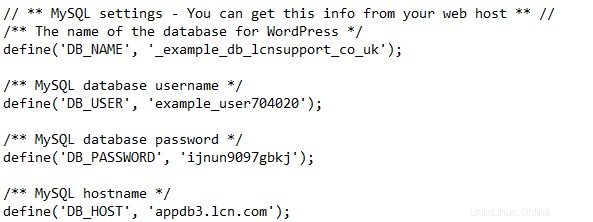
Una volta che hai i dettagli di accesso al database per il tuo sito, puoi seguire questi passaggi per accedere a Phpmyadmin e reimpostare le password del tuo account WordPress:
- Inizia andando su phpMyAdmin pagina di accesso per il tuo sito, è possibile accedervi inserendo http://tuodominio.com/phpmyadmin – nella barra degli indirizzi del tuo browser web (sostituendo tuodominio.com con l'indirizzo del tuo sito web) .
- Nella pagina di accesso di phpMyAdmin, inserisci il nome utente e la password del database e seleziona il nome host del database corretto dal menu a discesa Server Choice.
- Fai clic su Database collegamento dal menu nella parte superiore della pagina phpMyAdmin, quindi fare clic sul nome del database elencato sotto l'intestazione Database in questa pagina.
- Dall'elenco fare clic su utenti tabella:dovrebbe essere intitolata wp_users se non hai modificato il prefisso della tabella per il tuo sito.
- Dopo aver aperto la tabella wp_users per il tuo sito, dovresti vedere un elenco degli account utente in atto per il tuo sito:
- Fai clic su modifica insieme all'account utente che desideri aggiornare
- Cerca il campo intitolato user_pass ,inserisci la tua nuova password nel Valore campo, quindi seleziona MD5 dal campo del menu a discesa per Funzione .
- Seleziona Vai in basso a sinistra della tabella per applicare la modifica.

Ecco fatto, ora dovresti essere in grado di accedere alla dashboard di WordPress per il tuo sito utilizzando la nuova password.